Fix SolarWinds Agent kann keine Verbindung zum Server herstellen
Aktualisiert Marsch 2023: Erhalten Sie keine Fehlermeldungen mehr und verlangsamen Sie Ihr System mit unserem Optimierungstool. Holen Sie es sich jetzt unter - > diesem Link
- Downloaden und installieren Sie das Reparaturtool hier.
- Lassen Sie Ihren Computer scannen.
- Das Tool wird dann deinen Computer reparieren.
SolarWinds ist wahrscheinlich ein Produktivitätstool, das von Profis am meisten bevorzugt wird. In diesem Fall lässt sich niemand gerne von lahmen Serverproblemen belästigen. Hier werde ich also Lösungen diskutieren, um SolarWinds Agent kann keine Verbindung zum Server herstellen zu beheben. Dies wird den Lesern helfen, einen Weg zu finden, diesen kritischen Fehler zu umgehen.
Ndu.sys BSOD-Fehler in Windows 10 [Behoben]
4 Möglichkeiten zur Behebung von SolarWinds Agent kann keine Verbindung zum Server herstellen
DNS leeren

- Drücken Sie Windows+X, um die Startmenüoptionen zu starten.
- Klicken Sie auf Windows PowerShell (Admin)
- Führen Sie Folgendes mit PowerShell aus:
- ipconfig/flushdns
- Nach erfolgreicher Ausführung des Befehls starten Sie Ihren PC neu.
Advanced Monitoring Agent neu starten

Wichtige Hinweise:
Mit diesem Tool können Sie PC-Problemen vorbeugen und sich beispielsweise vor Dateiverlust und Malware schützen. Außerdem ist es eine großartige Möglichkeit, Ihren Computer für maximale Leistung zu optimieren. Das Programm behebt häufige Fehler, die auf Windows-Systemen auftreten können, mit Leichtigkeit - Sie brauchen keine stundenlange Fehlersuche, wenn Sie die perfekte Lösung zur Hand haben:
- Schritt 1: Laden Sie das PC Repair & Optimizer Tool herunter (Windows 11, 10, 8, 7, XP, Vista - Microsoft Gold-zertifiziert).
- Schritt 2: Klicken Sie auf "Scan starten", um Probleme in der Windows-Registrierung zu finden, die zu PC-Problemen führen könnten.
- Schritt 3: Klicken Sie auf "Alles reparieren", um alle Probleme zu beheben.
- Drücken Sie Win+R, um die Run-Funktion zu starten.
- Geben Sie Services.msc ein und drücken Sie die Eingabetaste
- Klicken Sie mit der rechten Maustaste auf Advanced Monitoring Agent und wählen Sie Neustart
Windows-Firewall deaktivieren
Es besteht die Möglichkeit, dass die Windows-Firewall den SolarWinds-Agent blockiert, um eine Verbindung zum Server herzustellen. Und es gibt nicht den richtigen Zugriff auf Netzwerkadapter, um ordnungsgemäß zu funktionieren. Daher ist es am besten, dies zu überprüfen, indem Sie die Windows-Firewall für einen Moment deaktivieren.
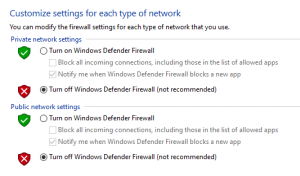
Sie können die Systemsteuerung starten, um fortzufahren. Klicken Sie nun in der Kategorie der größeren Symbole auf System und Sicherheit. Von dort aus können Sie die Registerkarte Windows Defender Firewall mit den Einstellungen aufrufen. Klicken Sie nun im linken Bereich auf Windows Defender ein-/ausschalten.
Deaktivieren Sie die Firewall-Einstellungen für die Öffentlichen und privaten Netzwerkeinstellungen. Und nachdem Sie diese Sicherheitsfunktion deaktiviert haben, öffnen Sie den SolarWinds-Client und prüfen Sie, ob das Problem dadurch behoben wird.
Netzwerktreiber aktualisieren
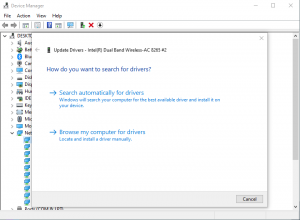
- Starte den Geräte-Manager über die Suchleiste.
- Erweitern Sie den Tab Netzwerkadapter.
- Klicken Sie mit der rechten Maustaste auf den installierten Treiber und wählen Sie Treiber aktualisieren
- Klicken Sie auf Automatisch nach Fahrern suchen
- Folgen Sie den Anweisungen auf dem Bildschirm, um die Treiber vollständig zu aktualisieren.
Benutzer können auch ein Drittanbieterprogramm erhalten, um treiberbezogene Probleme zu umgehen. Es wird ihnen helfen, herauszufinden, welcher Treiber aktualisiert werden muss, und sogar die veralteten Treiber aktualisieren, ohne zusätzlichen Aufwand zu betreiben.
Das ist alles, besuchen Sie WindowsBoy für mehr.

